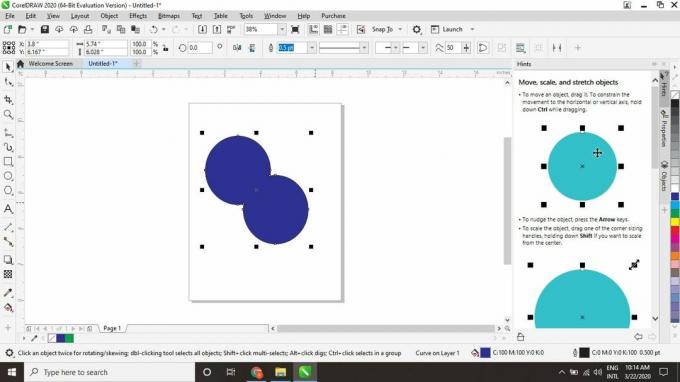При експортиране на символи за шрифт в CorelDRAW всяка буква или символ трябва да бъде един обект. Ето как да комбинирате множество фигури в CorelDRAW, така че да можете да ги третирате като един обект.
Инструкциите в тази статия се отнасят за CorelDraw 2020 Graphics Suite, но повечето информация се отнася и за по-старите версии на CorelDRAW.
Групиране срещу Комбиниране vs. Предмети за заваряване
Докато можете да групирате обекти заедно с клавишната комбинация Контрол+G, трябва да използвате прекия път Контрол+L да комбинира обекти. Групирането ви позволява временно да третирате множество обекти като един; разресването прави ефекта постоянен.
За съжаление, когато комбинирате два припокриващи се обекта, ще получите „дупка“, където обектите се припокриват. Това може да е това, което искате, и е полезно за някои видове графики. Ако обаче не е това, което сте планирали, ще трябва да заварявате припокриващите се обекти.

Mac потребителите трябва да заменят Контрол ключ с Команда клавиш, когато използвате клавишни комбинации.
Как да комбинирам обекти в CorelDRAW
Докато командата за комбиниране може да остави дупки в припокриващи се обекти, можете да комбинирате съседни (непокриващи се) обекти:
-
Изберете Инструмент за избор.
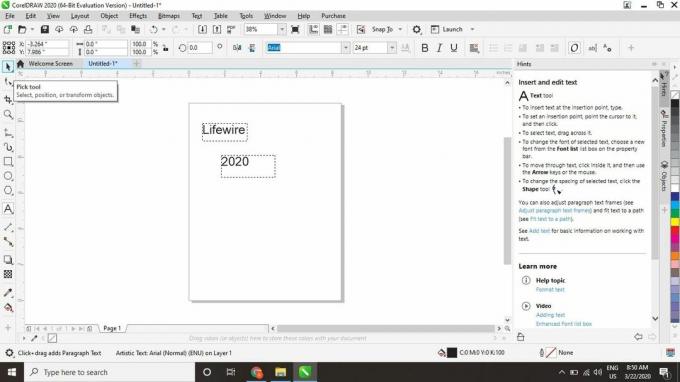
-
Щракнете и плъзнете, за да нарисувате поле около обектите, които искате да комбинирате, след което натиснете Контрол+L на клавиатурата.

Можете също да комбинирате избрани обекти, като изберете Обект > Комбинирайте от горната лента на задачите.
-
Двата обекта ще станат едно. Може да се наложи да разширите изгледа, за да видите целия нов обект.

Сега можете да редактирате подобни комбинирани обекти като цяло. Например, ако сте комбинирали множество текстови полета, текстовият инструмент ще ги третира като един блок текст.
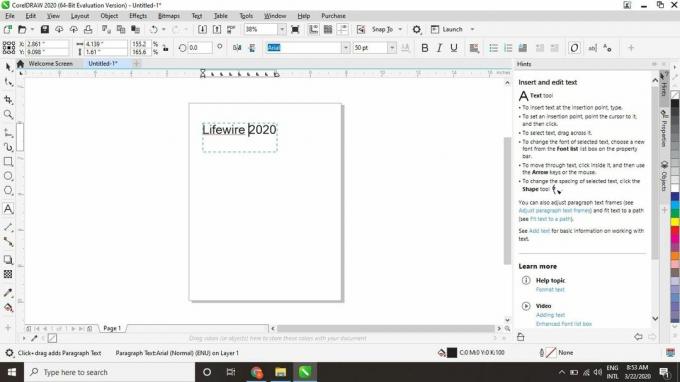
Как да заваряваме припокриващи се обекти
Командата за заваряване работи както с припокриващи се, така и със съседни (неприпокриващи се) обекти:
-
Изберете Инструмент за избор и изберете първия обект.
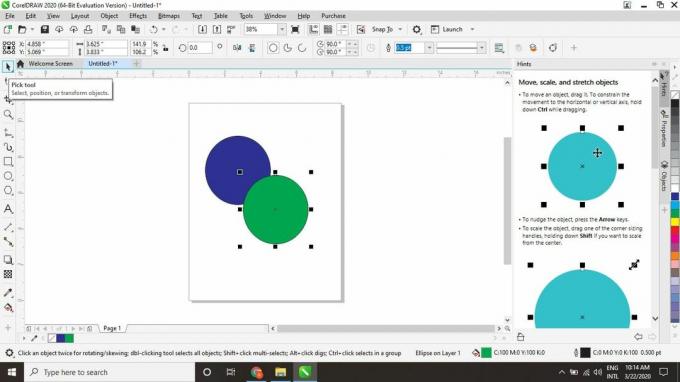
-
Задръжте натиснат Shift и изберете втория обект.

-
Изберете Обект > Оформяне > Заваряване в горната лента на задачите.
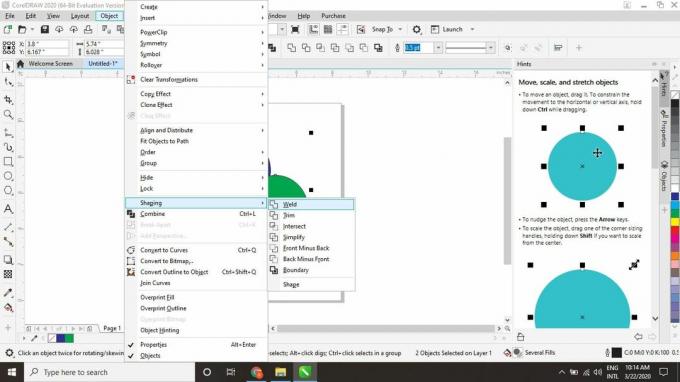
Когато заварявате обекти с различни цветове, те придобиват цвета на последния обект, който сте избрали. Например, ако имате припокриващи се зелени и сини кръгове, избирането на зеления и след това на синия ще доведе до посиняване на целия обект. Ако искате новият обект да е зелен, първо трябва да изберете синия кръг, а след това зеления.